Serviços
A aba exibe todos os serviços disponíveis para a conta. A lista de serviços depende do plano de faturamento selecionado para a conta e dos módulos ativados. Aqui você pode ativar e desativar serviços para a conta, bem como definir seu limite e custo.
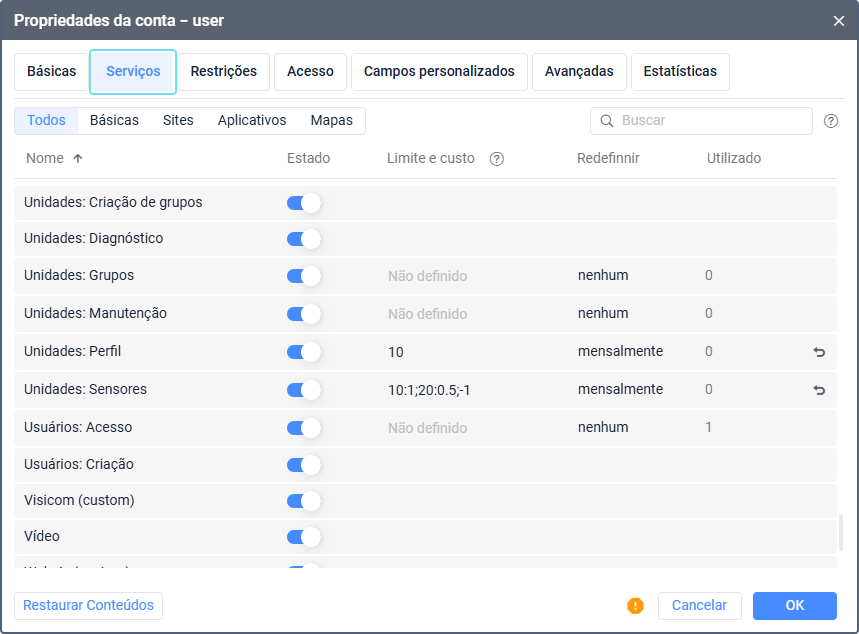
Para encontrar o serviço pelo nome, comece a digitar no campo de pesquisa dinâmica.
Filtros da aba “Serviços”
Os serviços podem ser organizados em grupos usando os seguintes filtros: Todos, Básicas, Sites, Aplicativos, Mapas.
Todos
O grupo contém todos os serviços disponíveis. Aqui você pode ativar ou desativar o serviço, configurar o ajuste de Limite e custo e selecionar o período de reinicialização. Consulte a descrição dos serviços para obter mais detalhes sobre cada serviço.
Básicas
O grupo inclui a funcionalidade geral do Wialon, como Condução Ecológica, Sistema de gerenciamento (CMS Manager), Unidades e outros. Aqui você pode ativar ou desativar o serviço, configurar o ajuste de Limite e custo e selecionar o período de reinicialização.
Sites
Os serviços neste grupo permitem acesso a diferentes sites, por exemplo, sites de monitoramento com diferentes esquemas de cores (arctic-hosting.wialon.com, plum-hosting.wialon.com, video-hosting.wialon.com, etc.), sites regionais (eu-hosting.wialon.com, us-hosting.wialon.com, etc.), sites sem logotipos da Wialon e Gurtam (cms.iot-platform.online, monitoring.iot-platform.online), site de monitoramento com interface simplificada (lite.wialon.com), e assim por diante.
Você pode adicionar um URL para seu próprio site de marca branca com a funcionalidade Wialon. Para fazer isso, entre em contato com seu gerente pessoal.
No grupo Sites, você pode ativar ou desativar o serviço.
Aplicativos
O grupo Aplicativos inclui serviços que suportam aplicativos Wialon e controlam sua aparência no menu de aplicativos do sistema de monitoramento. Quando você adiciona um aplicativo no CMS Manager usando o Administrar apps, dois serviços aparecem no grupo:
- Um serviço com o nome do aplicativo (por exemplo, Hecterra).
- Um serviço com prefixo Exibição no menu:… (por exemplo, Exibição no menu: Hecterra).
O serviço Hecterra ativa a funcionalidade do aplicativo. O serviço Exibição no menu: Hecterra determina se o aplicativo aparece no menu de aplicativos. Para que o aplicativo funcione corretamente, o serviço com o nome simples do aplicativo deve estar ativado. Se você desativar o serviço Exibição no menu:…, o aplicativo permanecerá funcional, mas ficará oculto do menu.
Mapas
O grupo contém todos os serviços de mapas disponíveis, MGRS e Ferramentas. Os usuários de contas de nível superior podem adicionar mapas na aba Gerenciamento de mapas. Neste grupo, você pode ativar ou desativar o serviço.
Configurações de serviço
Dependendo do filtro selecionado, a lista de serviços pode consistir nas seguintes colunas:
| Coluna | Descrição |
|---|---|
| Nome | O nome do serviço. Veja a lista completa de serviços e suas descrições aqui. |
| Estado | O estado do serviço. Clique no botão para desativar ou ativar o serviço. A desativação de um serviço em um plano de faturamento leva à sua desativação automática na conta à qual este plano está atribuído. No entanto, se o estado do serviço for adicionalmente alterado nas propriedades da conta, então ele terá prioridade. Um usuário da conta não tem acesso a serviços que estão desativados em uma conta pai. Para redefinir o status padrão, clique no ícone  na linha do serviço. O status padrão é obtido do plano de faturamento atribuído à conta. O ícone não fica ativo a menos que você tenha alterado o status ou editado os valores na coluna Limite e custo. na linha do serviço. O status padrão é obtido do plano de faturamento atribuído à conta. O ícone não fica ativo a menos que você tenha alterado o status ou editado os valores na coluna Limite e custo. |
| Limite e custo | Na coluna Limite e custo, você pode especificar a quantidade máxima ou a quantidade e custo do serviço. Veja os exemplos e como preencher o campo corretamente. Os valores do campo Limite e custo podem ser maiores que os das propriedades do plano de faturamento, mas não maiores que os valores da coluna Limite do sistema. Os valores padrão são obtidos do plano de faturamento atribuído à conta. Para redefinir os valores padrão, clique no ícone  na linha do serviço. O ícone não fica ativo a menos que você tenha alterado o status ou editado os valores na coluna Limite e custo. na linha do serviço. O ícone não fica ativo a menos que você tenha alterado o status ou editado os valores na coluna Limite e custo. |
| Redefinir | Aqui você pode selecionar com que frequência o limite de serviço especificado deve ser reiniciado: por hora, diariamente, semanalmente ou a cada mês civil (mensal). Após o final do período selecionado, o valor na coluna Utilizado é redefinido para zero. Exemplo. O campo Limite e custo especifica 10, e o campo Redefinir especifica diariamente para o serviço Mensagens SMS. Neste caso, o usuário pode enviar no máximo 10 mensagens por dia. |
| Utilizado | Esta coluna mostra quantos objetos (unidades, motoristas, etc.) já foram criados na conta e em suas contas subordinadas, se houver. Para tipos de serviços não contáveis, como SDK, Unidades: Condução Ecológica, e assim por diante, nada é mostrado na coluna. O valor é reiniciado após o período selecionado na coluna Redefinir. |
Você pode ordenar os serviços por nome e status clicando no cabeçalho da coluna.
Problemas de configuração
O ícone  na parte inferior da janela significa que há um problema em uma conta de nível superior. Se a disponibilidade do serviço estiver limitada na conta superior ou de nível mais alto, o serviço não funcionará corretamente na conta subordinada. Passe o cursor sobre o ícone para ver a dica de contexto.
na parte inferior da janela significa que há um problema em uma conta de nível superior. Se a disponibilidade do serviço estiver limitada na conta superior ou de nível mais alto, o serviço não funcionará corretamente na conta subordinada. Passe o cursor sobre o ícone para ver a dica de contexto.
Se algumas configurações de serviço contiverem erros de entrada, corrija os erros para salvar as alterações. Clique no ícone  para ver os campos que contêm erros.
para ver os campos que contêm erros.
Preenchendo o campo “Limite e custo”
O campo Limite e custo suporta vários formatos de entrada. Você pode inserir um único número (limite) ou uma expressão (limite e custo). O campo também permite expressões que desativam o serviço após um certo limite ser atingido.
Especificando o limite
Um único número inteiro no campo representa a quantidade máxima para o serviço. Por exemplo, 200 no serviço Unidades: Acesso significa que no máximo 200 unidades podem ser criadas.
Um único número fracionário é processado pelo sistema como o custo do serviço. Por exemplo,
6.5para o serviço Unidades: Acesso significa que o custo de cada unidade é de 6,5 USD (ou outra moeda em uso).
Você pode definir a quantidade máxima que é atualizada após um determinado período de tempo. Para isso, insira um número inteiro e selecione o período na coluna Redefinir.
Exemplo. A entrada 100 no serviço Unidades: Acesso com a opção mensal selecionada na coluna Redefinir significa que não mais de 100 unidades por mês podem ser criadas na conta.
Especificando o limite e custo
Para especificar a quantidade e o custo, insira a expressão no formato Limite:custo, onde Limite é um número inteiro que indica a quantidade máxima a este preço e custo é o preço por unidade. Você pode especificar custos diferentes com base na quantidade usando múltiplos pares Limite:custo separados por ponto e vírgula.
A expressão pode ter o seguinte formato:
limite:custo;limite:custo;limite:custo
Exemplo. A entrada 1:0;5:1;20:0.5 para o serviço Unidade: Acesso significa:
- A primeira unidade é gratuita.
- As unidades 2 a 5 custam 1 USD cada.
- As unidades 6 a 20 custam 0,5 USD cada.
- Quaisquer unidades adicionais são gratuitas, independentemente da quantidade.
Se você especificar o custo sem o limite ou o limite sem o custo dentro de uma expressão, o sistema completa a expressão com o valor ausente com base no primeiro par
Limite:custo. Se um valor estiver ausente no primeiro par, o sistema o substitui por 0.
Desativando o serviço ao atingir o limite
Se você precisar desativar o serviço quando um determinado limite pago for atingido, adicione -1 no final da expressão.
Exemplo. A entrada 1:0;5:1;20:0.5;-1 significa que o serviço é desativado após 20 unidades serem criadas.